Guide d’utilisation de GarageBand
- Bienvenue
-
- Qu’est-ce que GarageBand ?
- Annuler et rétablir des opérations d’édition dans GarageBand
- Obtenir des sons et des boucles supplémentaires
- Obtenir de l’aide
-
- Présentation des fichiers multimédias
-
- Boucles Apple Loops dans GarageBand
- Rechercher des boucles Apple Loops
- Lire des boucles Apple Loops
- Définir vos boucles Apple Loops favorites
- Ajouter des boucles Apple Loops à un projet
- Créer des boucles Apple Loops personnalisées
- Ajouter des boucles Apple Loops de tiers au navigateur de boucles
- Personnaliser le navigateur de boucles
- Importer des fichiers audio et MIDI
-
- Présentation de l’éditeur
-
- Présentation de l’éditeur audio
- Modifier des régions audio dans l’éditeur audio
- Quantifier la synchronisation de régions audio
- Transposer des régions audio
- Corriger la hauteur tonale de régions audio
- Modifier la synchronisation des notes et des temps
- Lire une région audio à l’envers
- Définir et déplacer des marqueurs Flex
-
- Présentation de l’éditeur de partition défilante
- Ajouter des notes dans l’éditeur de partition défilante
- Modifier des notes dans l’éditeur de partition défilante
- Quantifier la synchronisation des notes dans l’éditeur de partition défilante
- Transposer des régions dans l’éditeur de partition défilante
- Renommer des régions MIDI dans l’éditeur de partition défilante
- Utiliser l’automation dans l’éditeur de partition défilante
-
- Présentation de l’éditeur de partition
- Afficher des pistes sous forme de notation musicale
- Ajouter des notes à une partition
- Modifier des notes dans l’éditeur de partition
- Quantifier la synchronisation des notes dans l’éditeur de partition
- Renommer des régions MIDI dans l’éditeur de partition
- Imprimer une notation musicale
-
- Vue d’ensemble des Smart Controls
- Types de Smart Control
- Utiliser le pad Transform
- Utiliser l’arpégiateur
- Ajouter et modifier des modules d’effet
- Utiliser des effets sur la piste principale
- Utiliser des modules Audio Units
- Utiliser l’effet Égaliseur
-
- Vue d’ensemble des amplificateurs et des pédales
-
- Vue d’ensemble de Bass Amp Designer
- Choisir un modèle d’ampli de basse
- Créer un modèle d’ampli de basse personnalisé
- Utiliser les commandes d’ampli de basse
- Utiliser les effets d’ampli de basse
- Choisir et positionner le micro d’ampli de basse
- Utiliser la direct box
- Modifier le flux du signal de Bass Amp Designer
- Comparer une Smart Control modifiée avec sa version enregistrée
-
- Suivre un cours
- Choisir la source d’entrée de votre guitare
- Personnaliser la fenêtre du cours
- Vérifier la manière dont vous avez suivi un cours
- Mesurer vos progrès au fil du temps
- Ralentir le rythme d’un cours
- Changer le mixage d’un cours
- Afficher toute la page de notation musicale
- Afficher les rubriques du glossaire
- Travailler les accords de guitare
- Accorder votre guitare pendant un cours
- Ouvrir des cours dans la fenêtre GarageBand
- Obtenir des cours Apprendre à jouer supplémentaires
- Si le téléchargement de votre cours ne se termine pas correctement
-
- Présentation du partage
- Partager des morceaux via l’app Musique
- Utiliser iCloud avec des projets
- Utiliser AirDrop pour partager des morceaux
- Utiliser Mail Drop pour partager des morceaux
- Partager des morceaux via SoundCloud
- Utiliser iCloud pour partager un projet avec un appareil iOS
- Exporter des morceaux vers le disque
- Graver un morceau sur un CD
- Raccourcis de la Touch Bar
- Glossaire

Utiliser l’arpégiateur dans GarageBand sur Mac
Vous pouvez utiliser l’arpégiateur sur les pistes d’instrument logiciel. Lorsque vous activez l’arpégiateur, les accords que vous jouez sur le clavier sont arpégés, ce qui signifie que les notes sont jouées une à une et non simultanément.
Une fois l’arpégiateur activé, le menu local Arpégiateur apparaît dans la barre des menus. Vous pouvez choisir un préréglage et modifier les réglages de l’arpégiateur, notamment l’ordre des notes, la plage de notes et la plage d’octaves, dans le menu local Arpégiateur.
Activer l’arpégiateur
Dans GarageBand sur Mac, cliquez sur le bouton Arpégiateur
 dans la barre des menus Smart Controls.
dans la barre des menus Smart Controls. Le menu local Arpégiateur apparaît dans la barre des menus.
Sélectionner un préréglage d’arpégiateur
Dans GarageBand sur Mac, sélectionnez un préréglage dans le menu local Arpégiateur de la barre des menus Smart Controls.
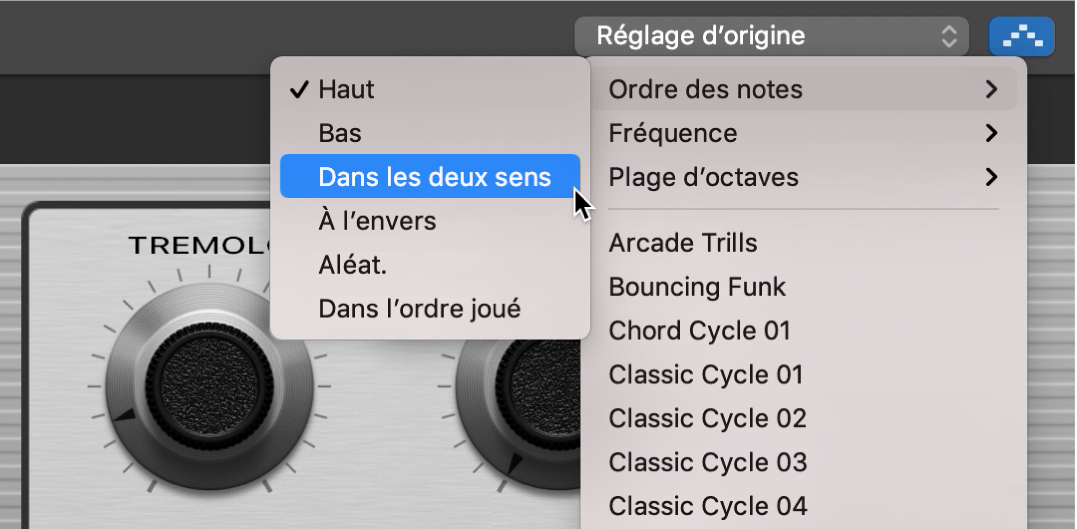
Modifier les réglages de l’arpégiateur
Dans GarageBand sur Mac, effectuez l’une des opérations suivantes dans le menu local Arpégiateur :
Sélectionnez Ordre des notes, puis choisissez la direction des notes arpégées dans le sous-menu.
Sélectionnez Fréquence, puis choisissez une valeur de note pour les notes arpégées, selon le tempo du morceau.
Sélectionnez Plage d’octaves, puis choisissez le nombre d’octaves couverts par l’arpège.